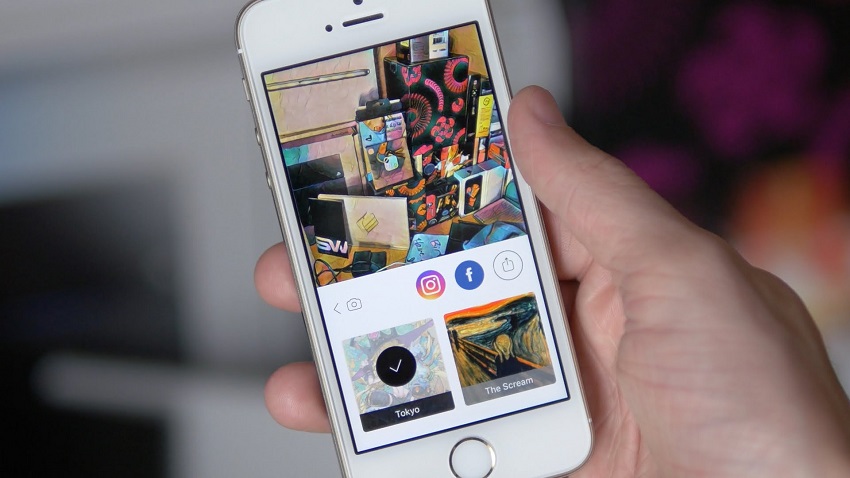Chỉ cần 10 bước là bạn có thể tạo nên 1 video timelapse phong cách Prisma. Các video thử nghiệm của Prisma rất tuyệt vời mang đến cho người xem cảm giác như xem 1 bộ phim hoạt hình.
Để thực hiện video bạn cần tải ứng dụng về máy theo link sau:
Tạo video nghệ thuật đẹp ngây ngất trên Prisma
10 bước tạo video nghệ thuật đẹp ngây ngất trên Prisma
Bước 1: Đầu tiên bạn hãy chế độ chụp ‘burst’ (continuous shot) trên điện thoại để chụp 1 loạt ảnh theo trình tự nhất định. Các điện thoại hệ điều hành Android hỗ trợ burst từ 20 đến 30 bức.
Bước 2: Mở Prisma lên và sử dụng hiệu ứng lên từng bức ảnh một. Các bạn nên nhớ là phải sử dụng cùng 1 hiệu ứng để có được video thật phong cách. Và bấm ‘save’ sau khi đã chỉnh sửa.
Bước 3: Sau khi đã chỉnh hiệu ứng cho các bức ảnh bạn cần tải và cài đặt thêm Adobe Premiere Clip iOS (Miễn phí) và Android (Miễn phí).
Bước 4: Tiếp đến bạn chọn biểu tượng dấu cộng ở góc dưới bên phải của ứng dụng và chọn thiết bị.

Bước 5: Bạn sẽ thấy được các bức ảnh đang nằm trong thư mục Prisma.
Bước 6: Có 2 lựa chọn là‘Automatic’ và ‘Freeform’. Bạn nên chọn Freeform và giảm thời gian của từng bức ảnh xuống mức tối thiểu (< 1 giây) để tạo được video chất lượng nhất.
Bước 7: Chọn ‘Settings’ ở đầu menu và chọn tắt ‘Photo Motion’.
Bước 8: Bạn thực hiện sắp xếp các bước ảnh bằng cách kéo và thả từng bức ảnh theo thứ tự mong muốn của bạn. Bạn bấm vào ‘preview’ ở phía trên mấy bức ảnh để xem trước các video.
Bước 9: Bạn có thể thêm nhạc vào video bằng cách bấm vào icon nốt nhạc ở thanh trên cùng và chọn ‘built-in audio’ hoặc ‘custom audio’ để lấy bài hát yêu thích từ máy của mình.
Bước 10: Bước cuối cùng bạn chỉ cần bấm vào biểu tượng share và chọn ‘Save to Gallery’ sau khi có 1 video ưng ý.

Chúc các bạn tạo video thành công!
Bài viết cùng chủ đề:
-
Hướng dẫn cách quay video đồ vật di chuyển trên TikTok
-
TOP 5 ứng dụng bản đồ dành trên điện thoại cho dân “mù đường”
-
Mách bạn 5 ứng dụng theo dõi bước chân trên iOS, Android
-
Giải trí mọi lúc mọi nơi với 5 app xem TV trên điện thoại 2022!
-
Bảo mật cao với 6 ứng dụng nhắn tin mã hóa iOS, Android
-
6 ứng dụng nghe nhạc tốt nhất trên điện thoại iOS, Android
-
TOP 5 app học từ vựng tiếng Anh “thần tốc” 2022 bạn nên biết
-
TOP app luyện nghe tiếng Anh với người bản xứ trên iOS, Android